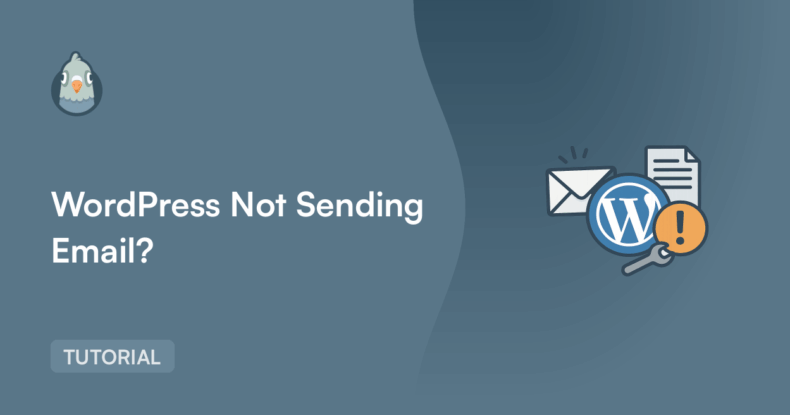Resumo da IA
Quer saber como corrigir o problema do WordPress que não envia e-mails? Este é um problema muito comum, e quase todas as pessoas com um formulário de contacto irão deparar-se com este problema em algum momento.
O problema mais comum com que me deparei é a forma como o WordPress lida com o correio eletrónico por defeito. Ele depende do seu servidor web para enviar mensagens e, em muitos casos, esses e-mails nem sequer saem do servidor.
Se está a perder notificações importantes, provavelmente está frustrado. Já tive sítios onde as entradas de formulários não chegavam à caixa de entrada, o que causava confusão tanto ao proprietário do sítio como aos seus utilizadores.
Por isso, neste guia, vou mostrar-lhe exatamente como resolver o problema, primeiro resolvendo problemas comuns e depois utilizando um método que já utilizei muitas vezes para fazer com que os e-mails do WordPress funcionem de forma fiável.
Corrija os seus e-mails do WordPress agora! 🙂
Como corrigir o problema do WordPress que não envia e-mails
Aqui está um bom tutorial em vídeo que analisa o problema do WordPress não enviar e-mails, que usa o WP Mail SMTP juntamente com o SendLayer para autenticar suas mensagens.
Se preferir seguir passos escritos, o guia passo-a-passo abaixo fornece soluções para alguns problemas comuns de notificação por correio eletrónico com o WordPress.
- 1. Solucionar problemas de e-mails do WordPress que não estão sendo enviados
- 2. Instalar o plugin SMTP do WP Mail
- 2. Ligar o WordPress a um Mailer
- 4. Ativar o registo de e-mail (recomendado)
- 5. Forçar a partir do e-mail para evitar problemas de entrega
1. Solucionar problemas de e-mails do WordPress que não estão sendo enviados
Se estiver a pensar porque é que os seus e-mails do WordPress não estão a ser enviados (ou a desaparecer), comece por seguir estes passos de resolução de problemas.
Verificar a pasta de spam ou lixo eletrónico
Antes de assumir que algo está avariado, verifique a sua pasta de spam. Já vi e-mails do WordPress perfeitamente válidos chegarem lá só porque o endereço do remetente não correspondia ao domínio do site.
Os fornecedores de correio eletrónico, como o Gmail, são rápidos a assinalar as mensagens que não passam nas verificações básicas. Se encontrar o seu correio eletrónico nessa lista, marque-o como "Não é spam" e avance com os outros passos para evitar que isto volte a acontecer.
Se quiser verificar se os seus e-mails estão a ser enviados para spam, pode verificar se está numa lista negra de spam. Teste o endereço IP do seu servidor utilizando o verificador de listas negras MXToolbox. Basta premir Blacklist Check para verificar mais de 100 listas negras de uma só vez.
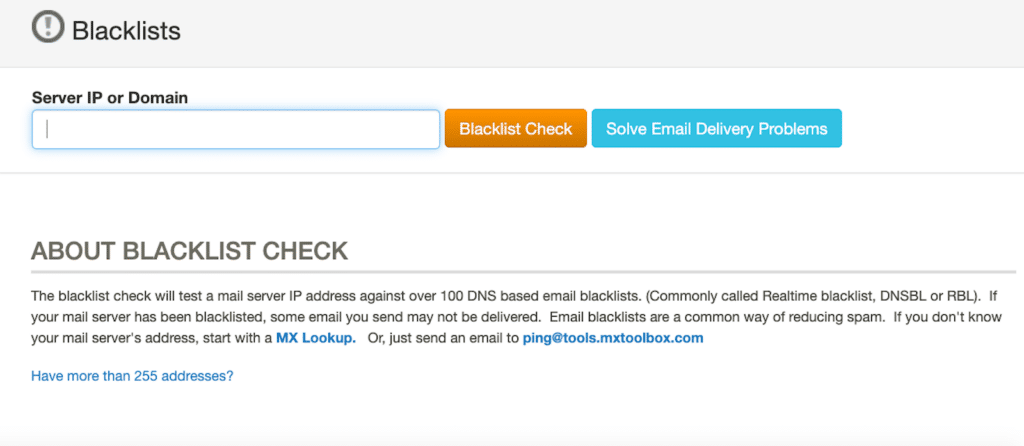
Certifique-se de que está a utilizar um e-mail de domínio
Se o seu sítio Web envia correio eletrónico a partir de um endereço genérico como [email protected], isso pode ser um sinal de alerta para muitos servidores de correio eletrónico. Recomendo sempre a utilização de um endereço como [email protected].
Tem um aspeto mais profissional e reduz as hipóteses de as mensagens serem bloqueadas. Quando mudei um sítio para um correio eletrónico baseado num domínio, a taxa de sucesso de entrega melhorou imediatamente.
Para verificar isto, vá a Definições " Geral no seu painel de controlo do WordPress e verifique se o seu endereço de e-mail está correto. Se não for um e-mail de domínio, estiver desatualizado ou tiver um erro de digitação, os seus e-mails nunca chegarão às caixas de entrada.
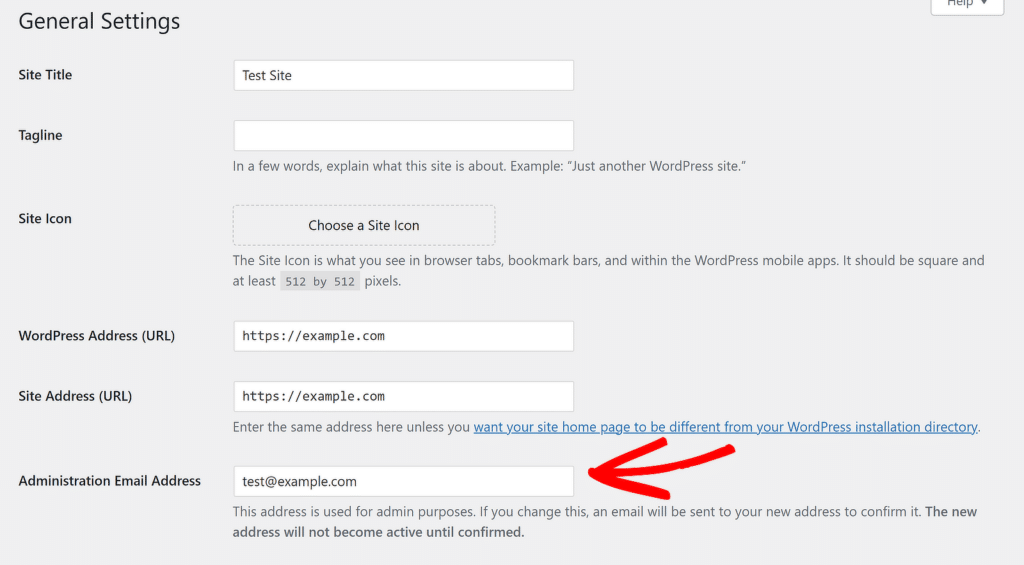
Teste a função PHP mail() no seu servidor
O WordPress utiliza a função mail() incorporada no PHP para enviar mensagens. O problema? Muitos fornecedores de alojamento bloqueiam ou limitam essa função para reduzir o spam.
Se estiver num alojamento partilhado e nada estiver a passar, esta pode ser a razão. A função mail() padrão do PHP não adiciona nenhuma autenticação para provar que a mensagem é legítima.
Normalmente, envio uma mensagem de correio eletrónico de teste rápida utilizando uma ferramenta como o Mail-Tester para ver se a função de correio funciona. Se falhar, é altura de passar para o SMTP.
Da mesma forma, se estiver a criar o seu site no seu computador antes de o carregar, é provável que os seus e-mails não funcionem. O WP Mail SMTP irá corrigir o facto de o WordPress não enviar e-mails no localhost, para que possa receber notificações do WordPress como um site ao vivo faria.
Independentemente do motivo, se não estiver a receber e-mails do WordPress, há uma grande probabilidade de o WP Mail SMTP resolver o problema.
Os e-mails do WordPress ainda não estão sendo enviados?
Se nenhum destes problemas se aplicar a si, é provável que o problema seja simplesmente a falta de autenticação. Podemos resolver isso com o WP Mail SMTP.
Assim, quer tenha e-mails do WordPress que vão para spam ou qualquer outro plugin que não envie notificações, o WP Mail SMTP deve ajudar a resolver os seus problemas de entrega de uma vez por todas.
2. Instalar o plugin SMTP do WP Mail
Vamos usar o WP Mail SMTP para redirecionar os seus e-mails através de um fornecedor de serviços de e-mail de terceiros (ESP). Isto adicionará a autenticação necessária para que sejam entregues de forma fiável.
Em primeiro lugar, é necessário instalar o WP Mail SMTP no seu sítio WordPress. O WP Mail SMTP é um plugin do WordPress que reconfigura a função de correio do PHP wp_mail()para utilizar SMTP em vez de PHP.

Pode utilizar a versão gratuita ou paga, mas é preferível a versão Pro ou superior para utilizar as funcionalidades de registo de correio eletrónico e de criação de relatórios. Falaremos sobre estas definições do plugin mais tarde.
Para descarregar o plugin, aceda à sua conta WP Mail SMTP e clique no separador Downloads. Pode descarregar o ficheiro zip do plugin clicando em Download WP Mail SMTP.

Em seguida, aceda ao seu sítio Web e inicie sessão no painel de controlo do WordPress. Vá para Plugins " Adicionar novo. Carregue o ficheiro zip do plugin e clique em Instalar agora.

Quando o plug-in estiver instalado, certifique-se de que o ativa. Isso iniciará o Assistente de configuração no seu navegador. Agora estamos prontos para configurar o seu fornecedor de e-mail para o WordPress.
2. Ligar o WordPress a um Mailer
Agora, você vai encaminhar seus e-mails através de um provedor de e-mail separado para corrigir o problema do WordPress não enviar e-mails. Com o WP Mail SMTP, isso é super fácil de configurar.
Sugiro que utilize o Assistente de Configuração para não ter de perder tempo a mexer nas definições de configuração. Para começar, clique no botão Let's Get Started (Vamos começar) no Assistente de configuração.

No ecrã seguinte, verá uma lista de mailers disponíveis que pode configurar no WP Mail SMTP. Pessoalmente, recomendo a utilização do SendLayerSMTP.com, ou Brevo (anteriormente Sendinblue).
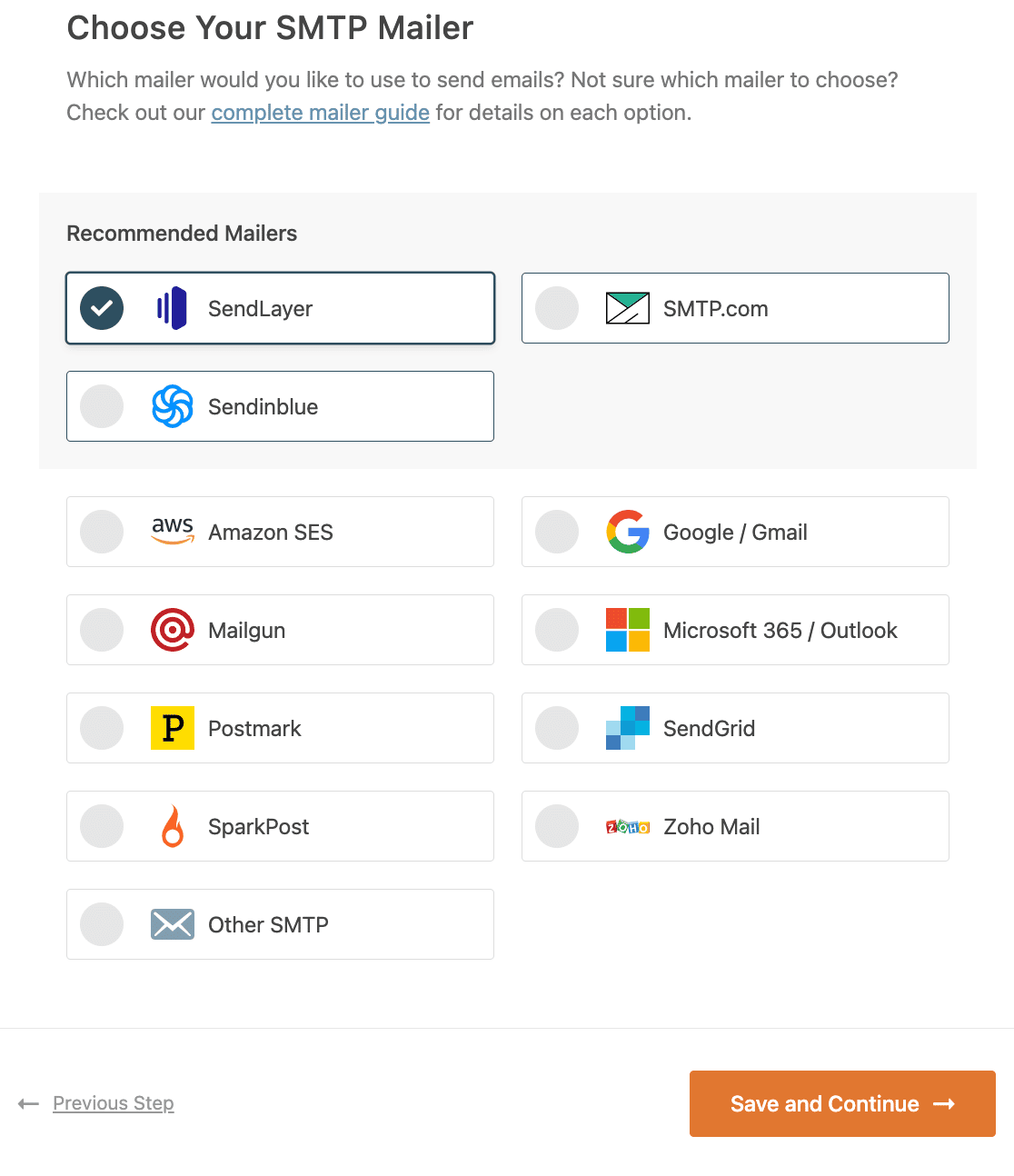
Todos estes fornecedores ajudarão a resolver o problema de o WordPress não enviar correio eletrónico. No entanto, alguns deles não são adequados para grandes volumes de correio eletrónico. Aqui está um guia rápido se não tiver a certeza do que escolher:
- Pequenos sítios Web ou testes: Pode utilizar outro SMTP para este efeito. No entanto, lembre-se de que a maioria dos servidores SMTP tem limites de taxa, portanto, isso pode fazer com que seus e-mails do WordPress falhem em um site ocupado. Para uma opção alternativa, SendLayerPostmark e Brevo (anteriormente Sendinblue) têm contas de avaliação gratuitas.
- Site que envia alguns e-mails por dia: O Gmail mailer é uma boa opção se tiver uma conta Google Workspace ou Gmail. Permite-lhe enviar e-mails a partir de qualquer um dos seus aliases do Gmail no WordPress, o que é útil se quiser utilizar diferentes aliases do Gmail com diferentes formulários ou plug-ins. No entanto, o Gmail e o Google Workspace são um pouco mais complicados de configurar.
- Sites de médio a grande porte: Os sítios Web que enviam mensagens de correio eletrónico transaccionais devem considerar um fornecedor de correio eletrónico profissional como o SendLayer, SMTP.com ou Brevo.
Se não tiver a certeza do que escolher, o Brevo permite-lhe começar a enviar e-mails gratuitamente. Também autentica o seu nome de domínio, em vez de um endereço de e-mail individual, pelo que pode enviar e-mails a partir de qualquer endereço do seu domínio no WordPress.
Quando tiver escolhido um mailer, aceda à documentação utilizando os links abaixo. A documentação ajudá-lo-á a estabelecer uma ligação entre o seu sítio Web e o serviço de correio eletrónico que escolheu no Assistente.
| Mailers disponíveis em todas as versões | Mailers no WP Mail SMTP Pro |
|---|---|
| SendLayer | Amazon SES |
| SMTP.com | Microsoft 365 / Outlook.com |
| Brevo | Zoho Mail |
| Google Workspace / Gmail | |
| Pistola de correio | |
| Carimbo do correio | |
| SendGrid | |
| SparkPost | |
| Outros SMTP |
A documentação do seu fornecedor de correio eletrónico explicará onde encontrar as credenciais necessárias e onde as colar no Assistente de configuração.
Precisa de ajuda?
Nossa licença Elite inclui White Glove Setup para SendLayer, SMTP.com ou Brevo.
Se pretender configurar vários mailers, pode fazê-lo nas definições de Ligações adicionais depois de terminar o Assistente de configuração.
Em seguida, pode selecionar uma Ligação de cópia de segurança e configurar o Encaminhamento inteligente. Quando tiver configurado uma ligação, volte a este guia.
4. Ativar o registo de e-mail (recomendado)
No passo seguinte, o assistente terá duas opções activadas por defeito. São elas:
- Capacidade de entrega do correio eletrónico
- Controlo de erros
Ambas as opções ajudarão a melhorar a capacidade de entrega de correio eletrónico. Se tiver o WP Mail SMTP Pro, também pode ativar funcionalidades adicionais aqui.

A primeira funcionalidade que pode ativar aqui é Registos detalhados de correio eletrónico. Esta funcionalidade permite-lhe ver o estado de entrega dos seus emails e outras informações úteis em Relatórios completos de email.
Se desejar, também pode receber um resumo semanal por e-mail com uma visão geral dos seus registos recentes. Isto ajuda-o a monitorizar ativamente os e-mails do seu formulário de contacto para se certificar de que não está a perder nenhum.

Os alertas instantâneos de correio eletrónico informam-no quando uma mensagem de correio eletrónico do seu sítio não é enviada. Desta forma, pode corrigir eficazmente o problema e voltar a enviar os seus e-mails.

Em seguida, se tiver ativado os registos de correio eletrónico, terá também a possibilidade de ativar algumas funcionalidades avançadas de registo de correio eletrónico.

Estas funcionalidades permitem-lhe fazer coisas como:
- Armazenar anexos no WordPress
- Reenviar ou reencaminhar mensagens de correio eletrónico que falharam
- Exportar e-mails enviados em formato EML
- Exportar registos em formato XLSX ou CSV
- Gerar relatórios por correio eletrónico
- Acompanhe as aberturas e os cliques nos seus e-mails do WordPress
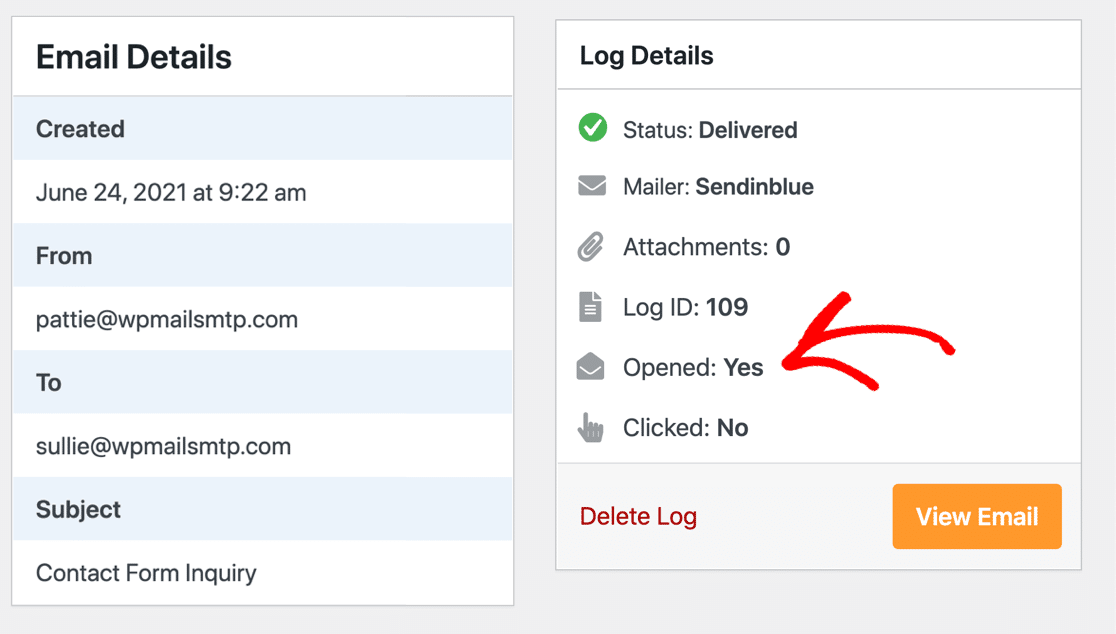
Para obter mais detalhes, consulte a nossa publicação sobre o registo de e-mail do WordPress. Agora estamos prontos para concluir o Assistente de configuração e testar seu email.
No último passo, obtenha a chave de licença da sua conta WP Mail SMTP e cole-a na caixa para ativar as funcionalidades Pro e as futuras actualizações.

E já está! O WP Mail SMTP enviará um e-mail de teste automático para que possa verificar se tudo está a funcionar corretamente.
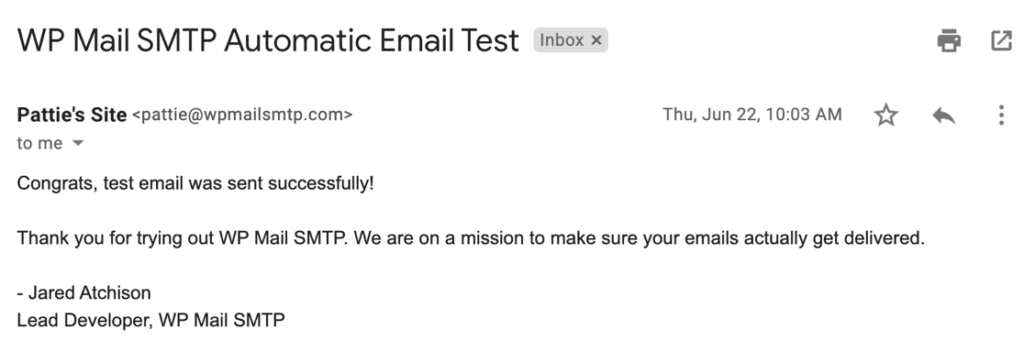
5. Forçar a partir do e-mail para evitar problemas de entrega
Quando está a configurar o seu mailer no WP Mail SMTP, há uma definição que provavelmente notará chamada Forçar de e-mail. Aparece mesmo por baixo do campo onde introduz o seu endereço de Email de origem.
Por defeito, o WordPress utiliza o correio eletrónico do administrador do seu sítio para enviar mensagens. Mas já vi que isto pode causar problemas, especialmente com diferentes plug-ins do WordPress, porque o correio eletrónico pode não corresponder ao endereço aprovado pelo seu serviço de correio.
É aí que esta definição se torna útil. Ao ativar a opção Forçar origem do e-mail , certifica-se de que todos os e-mails enviados a partir do seu site utilizam o endereço introduzido no campo De e-mail.
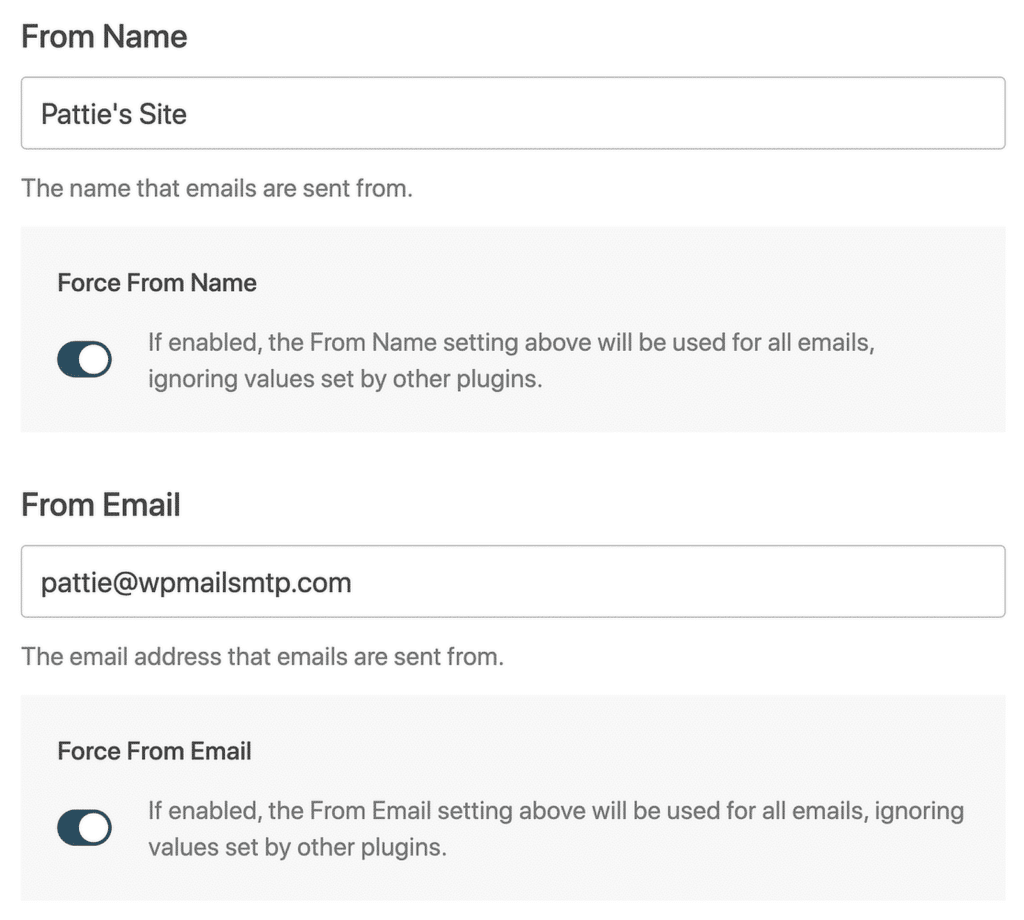
Depois de ter tudo configurado, é altura de verificar se os seus e-mails estão realmente a ser enviados como deveriam.
Aceda a WP Mail SMTP " Tools e clique no separador Email Test. É aqui que pode enviar uma mensagem rápida para verificar se os seus e-mails do WordPress estão a funcionar corretamente.

Perguntas frequentes sobre o não envio de e-mails pelo WordPress
Tem dúvidas sobre como os e-mails do WordPress não funcionam? Responderemos a algumas perguntas comuns abaixo.
O que é SMTP?
SMTP significa Simple Mail Transfer Protocol (Protocolo de Transferência de Correio Simples). É o protocolo que os servidores utilizam para enviar mensagens de correio eletrónico.
No WordPress, pode utilizar o SMTP para enviar mensagens de correio eletrónico em vez de depender do seu servidor Web. Isto é mais fiável porque adiciona a autenticação correta aos seus e-mails.
Que endereço de correio eletrónico devo utilizar como endereço "De"?
Muitos plug-ins de formulários de contacto utilizam o e-mail do administrador como endereço De. Isto pode causar problemas de entrega de correio eletrónico.
Agora que tem o WP Mail SMTP instalado, deve utilizar sempre o endereço de correio eletrónico que autenticou no Assistente de Configuração.
Isso garantirá que todos os seus e-mails tenham a autenticação correta. Por outras palavras, os e-mails do WordPress serão entregues como se tivessem sido enviados da sua conta de e-mail.
Se tiver uma tonelada de plugins diferentes, todos a enviar e-mails, o WP Mail SMTP permite-lhe forçar o E-mail de origem e o Nome de origem em todo o seu site.

Esta é uma forma muito fácil de garantir que não está a enviar correio eletrónico a partir de um endereço de remetente que não está autenticado.
Posso configurar o SMTP do WooCommerce?
Sim! Depois de concluir os passos deste tutorial, todos os e-mails de encomenda do WooCommerce serão enviados a partir do mailer escolhido.
Pode utilizar um servidor SMTP para o WooCommerce, mas recomendamos que utilize um fornecedor de correio eletrónico transacional. Isto irá garantir que os seus clientes recebem rapidamente os e-mails de encomenda do WooCommerce.
Porque é que não posso utilizar o PHPMailer?
O PHPMailer é o método predefinido de envio de correio eletrónico no WordPress, mas é muito pouco fiável. Com o PHP mail(), os seus e-mails são enviados sem qualquer informação de autenticação. Como resultado, os servidores de correio normalmente tratam os e-mails PHP como spam, levando a problemas de entrega.
Para impedir que os seus e-mails do WordPress sejam enviados para spam, é necessário configurar o seu site WordPress para utilizar SMTP, que fornece a autenticação necessária para provar que os seus e-mails são legítimos.
O plugin WP Mail SMTP é usado quase universalmente por sites WordPress para parar de enviar e-mails com PHP e usar SMTP em vez disso. Além disso, torna a resolução de problemas de correio eletrónico muito mais fácil com a funcionalidade de registo de correio eletrónico incorporada do WP Mail SMTP.
Porque é que "Other SMTP" não está a funcionar?
Se o Outro servidor SMTP não estiver a funcionar, ou se estiver a receber um erro SMTP, verifique primeiro se está a utilizar as definições SMTP corretas no WP Mail SMTP.
Em particular, preste atenção à porta SMTP, uma vez que os diferentes servidores têm requisitos diferentes.
Se isso não funcionar, poderá estar a utilizar um alojamento que bloqueia o SMTP ou que o impede de utilizar o seu próprio servidor SMTP. Este bloqueio é normalmente colocado em prática para evitar que os utilizadores enviem spam a partir do WordPress, ou para o encorajar a pagar pelo serviço SMTP do próprio alojamento.
Se o SMTP estiver bloqueado pelo seu anfitrião, pode utilizar qualquer um dos fornecedores de correio eletrónico baseados na API, como Brevo, SMTP.com ou Gmail, para contornar essa situação. Para obter mais detalhes, consulte nossos artigos sobre:
Estes guias foram concebidos especificamente para os clientes que não podem utilizar o SMTP para enviar correio eletrónico no seu plano de alojamento.
Porque é que "Outro SMTP" está a fazer com que o meu sítio não funcione?
Se a opção Outro SMTP estiver a fazer com que o seu site WordPress não funcione, isso é um sinal de que poderá ter uma definição de DNS incorrecta ou de que o seu servidor SMTP está em baixo.
Este é também um problema comum para os utilizadores do Cloudflare que têm as definições de proxy erradas na sua zona DNS. Confira este guia para corrigir e-mails do WordPress no Cloudflare para obter detalhes completos sobre as configurações que você precisará alterar.
Porque é que o WordPress não está a enviar um e-mail de confirmação aos utilizadores?
Se pretender que os utilizadores recebam um e-mail de confirmação depois de submeterem um formulário de contacto no seu site WordPress, pode configurá-lo facilmente utilizando o WPForms.
Para mais informações, consulte este artigo sobre como enviar e-mails de confirmação aos utilizadores depois de submeterem formulários.
Porque é que estou a ver um aviso DMARC, SPF ou DKIM?
O WP Mail SMTP tem um verificador de domínio que analisa automaticamente os registos DNS do seu domínio. Se detetar um problema com o seu DNS que possa afetar a capacidade de entrega do correio eletrónico, será notificado quando enviar um correio eletrónico de teste.

Para resolver este problema, comece por ler os nossos guias sobre DNS:
Quando os seus registos DNS estiverem corretos, os seus e-mails terão a autenticação correta e deixarão de ir parar à pasta de spam dos destinatários.
O Gmail rejeita e-mails não autenticados, pelo que a configuração destes registos é particularmente importante para garantir que os seus e-mails do WordPress são entregues aos utilizadores do Gmail.
A seguir, acompanhe a atividade de e-mail no WordPress
Agora que já corrigiu o facto de o WordPress não enviar e-mails, consulte o nosso rastreio de aberturas e cliques. Use o WP Mail SMTP para rastrear aberturas e cliques em e-mails individuais ou gerar um relatório de e-mail para qualquer linha de assunto.
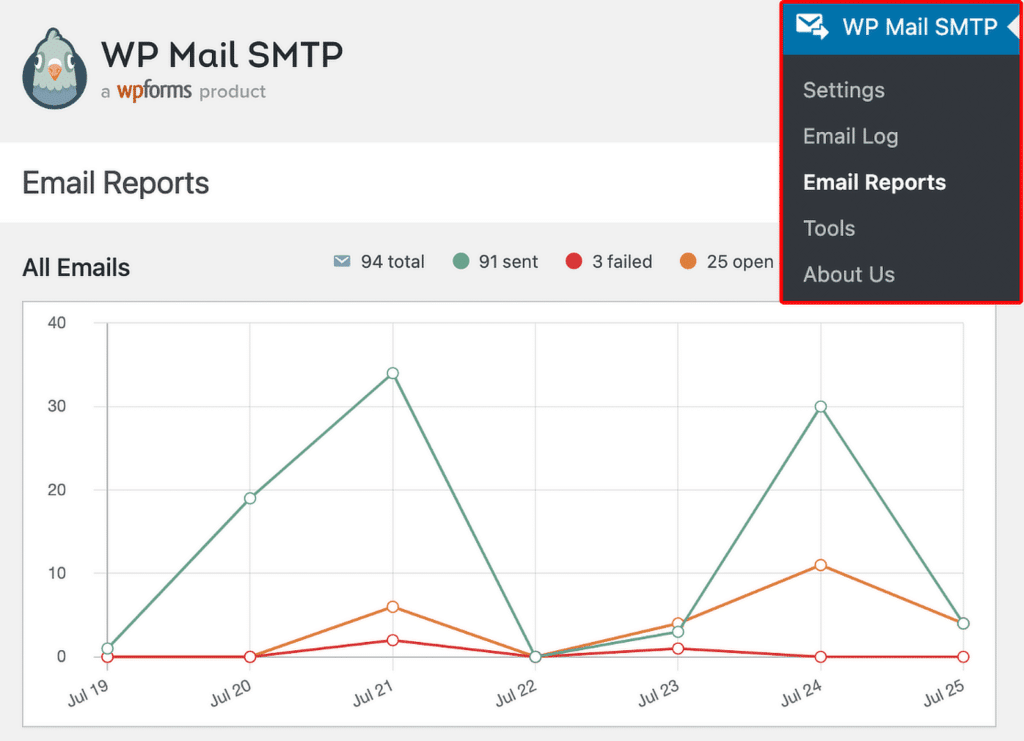
Isto faz do WP Mail SMTP um fantástico plugin de rastreio de utilizadores. E se estiver à procura de mais opções de plugins, veja o nosso resumo dos melhores plugins de e-mail do WordPress.
Corrija seus e-mails do WordPress agora
Pronto para corrigir os seus e-mails? Comece hoje mesmo com o melhor plugin SMTP para WordPress. Se não tiver tempo para corrigir os seus e-mails, pode obter assistência completa de Configuração de Luva Branca como uma compra extra, e há uma garantia de reembolso de 14 dias para todos os planos pagos.
Se este artigo o ajudou, siga-nos no Facebook e no Twitter para obter mais dicas e tutoriais sobre o WordPress.